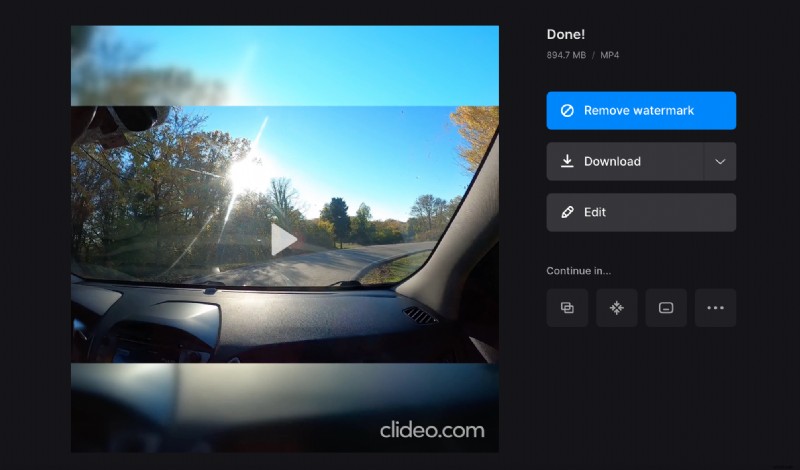Incorpora un video per YouTube su Facebook in tre passaggi
YouTube, Facebook, Instagram, TikTok, Snapchat e altri siti popolari hanno le proprie specifiche per i post video. Alcuni di essi sono gli stessi in tutte le reti, mentre ce ne sono anche di unici.
È sempre una buona idea conoscere le specifiche per assicurarti che il tuo film sia perfetto e che nessuna parte di esso sia tagliata. Ma hai bisogno di registrare più video, uno per ogni tipo di post?
Fortunatamente, puoi crearne solo uno e successivamente modificarne le proporzioni e la risoluzione per soddisfare i vari requisiti dei social media. Puoi farlo in alcuni software di editing speciali, ovviamente. Tuttavia, devi trovarlo, scaricarlo, installarlo e quindi imparare a usarlo.
Clideo offre una soluzione più rapida e semplice. Il nostro servizio fornisce una gamma di strumenti di editing video online. Uno di questi può aiutarti a ridimensionare il tuo lavoro.
Immaginiamo di dover incorporare il tuo video per YouTube su un post di Facebook. Tutto ciò di cui hai bisogno è il tuo browser preferito, su computer o dispositivo mobile. Non è necessario registrarsi o pagare nulla se il file è fino a 500 MB.
Continua a leggere per scoprire i tre semplici passaggi che ti aiuteranno a preparare il film giusto per la tua timeline di Facebook.
-
Carica la tua creazione su YouTube
Vai a Video Resizer di Clideo.
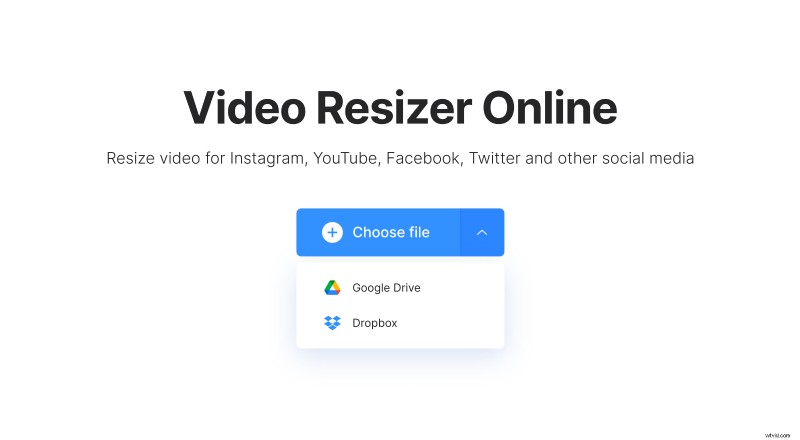
Vedi quel grande pulsante blu "Scegli file"? Cliccalo! In alternativa, puoi selezionare i tuoi account di archiviazione Google Drive o Dropbox per acquisire il file da lì.
-
Ridimensiona per il post di Facebook
Una volta terminato il processo, vedrai l'anteprima della tua creazione e diverse opzioni di modifica.
Nella sezione "Ridimensiona per", seleziona Facebook. Quindi, è il momento di scegliere il tipo di post di seguito. Non è necessario conoscere i requisiti esatti dei post poiché lo strumento ha più di 20 preset di Facebook tra cui scegliere. Quando viene selezionato quello che ti serve, puoi vedere immediatamente le modifiche nell'area di anteprima.
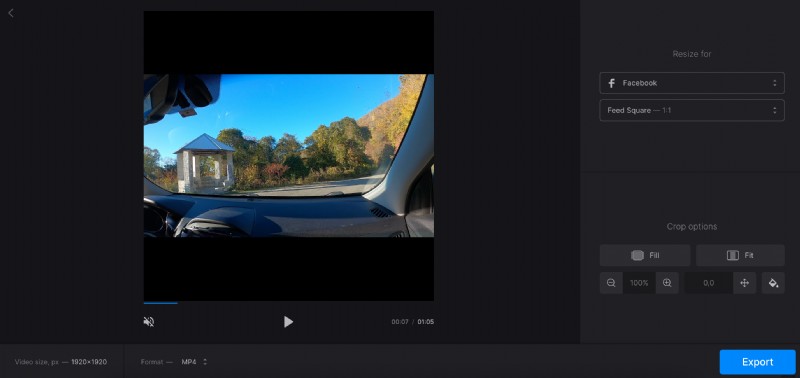
Vai alla sezione "Opzioni di ritaglio" per modificare le impostazioni delle barre se sono state aggiunte. Fai clic sull'icona "Riempi" per nasconderli e assicurati che non venga ritagliato nulla di importante. Se selezioni "Adatta", le barre rimarranno. Puoi migliorarne l'aspetto utilizzando le impostazioni seguenti:ingrandisci o rimpicciolisci, riposiziona il video e scegli il colore di sfondo corrispondente.
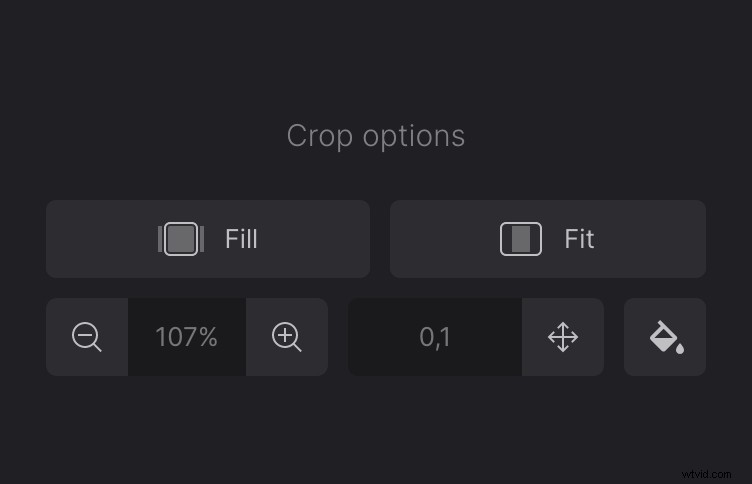
A proposito, nel pannello inferiore, puoi vedere la risoluzione e utilizzare anche un menu per selezionare un formato di file. Ti mostra solo i formati accettati da Facebook.
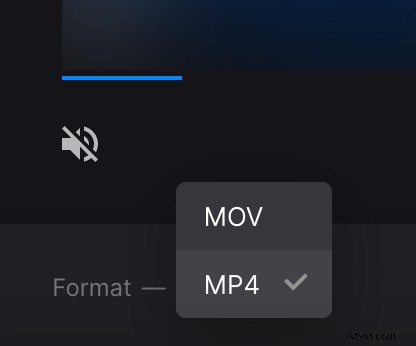
Al termine, fai clic sul pulsante "Esporta".
-
Salva il tuo video
Infine, vedrai l'anteprima della tua creazione. Se ti piace, scaricalo sul tuo dispositivo o cloud storage. Fai clic sul pulsante "Modifica" per tornare alla schermata precedente se desideri apportare modifiche.